CAD繪圖技巧:如何用AutoCAD調整圖紙繪圖方向?
阿新 • • 發佈:2018-11-17
從事相關CAD設計的小夥伴們,可能大家都知道我們一般設計好的CAD圖紙都是dwg格式的,有的時候我們為了檢視方便需要把CAD圖紙檔案進行打印出來,但是如果我們在進行列印的時候想要把CAD圖紙列印設定成縱向,具體要怎麼操作?CAD中列印CAD圖紙怎麼設定成縱向?或者是設定成橫向列印?

第一步:在你的電腦桌面上開啟你的迅捷CAD編輯器軟體,然後進入軟體操作頁面中找到右上方選單檔案下的新建——開啟命令,在指定的資料夾中上傳至你需要進行操作的CAD圖紙檔案。

第二步:CAD圖紙檔案上傳之後,我們找到軟體最上方的屬性設定框中的輸出——列印預覽,然後點選啟用該功能設定即可。

第三步:今天預覽介面之後,如果你的圖紙頁面顯示空白的話,可能就是你的顯示視窗和圖紙的大小不相容的問題,所以才會顯示空白,什麼都沒有。

第四步:我們將繪圖區設定更改為顯示,你的預覽框就會顯示成你軟體頁面的顯示內容了,這個你可以在頁面上放大點選設定即可。

第五步:然後看到下面的繪圖方向,我們可以自定義設定它的繪圖方向,想設定成橫向的就直接點選勾選即可。
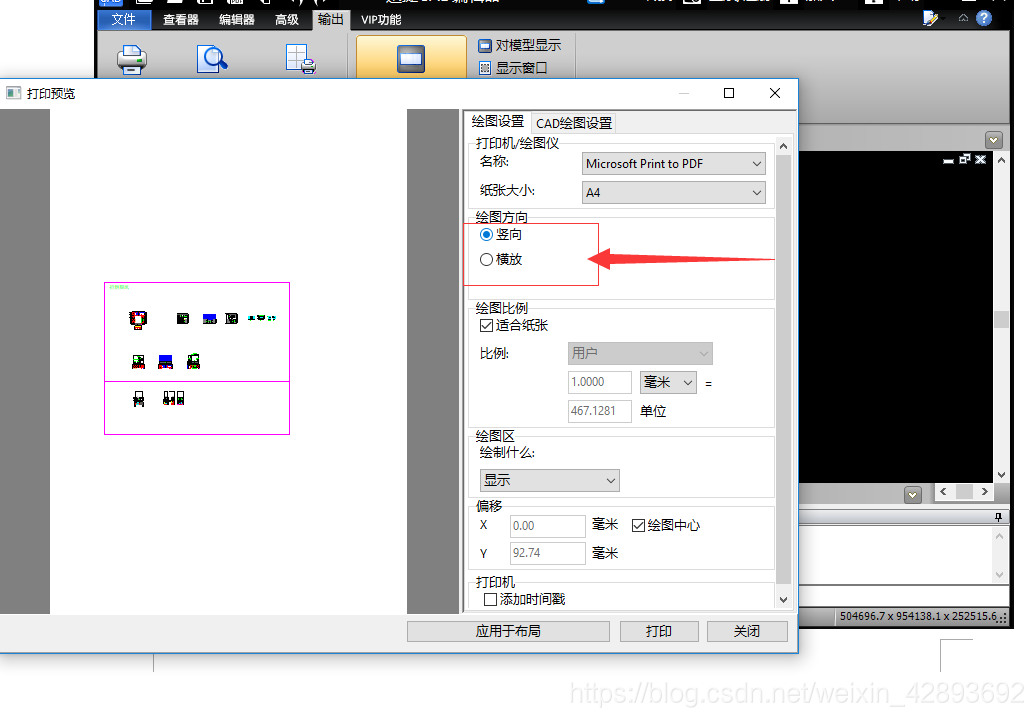
第六步:然後點選左上方的CAD繪圖設定,如果預覽中的某一圖層的線寬顯示不是很明顯的話,直接點選該圖層,將線寬加粗顯示即可。最後點選列印,就能直接輸出列印了。
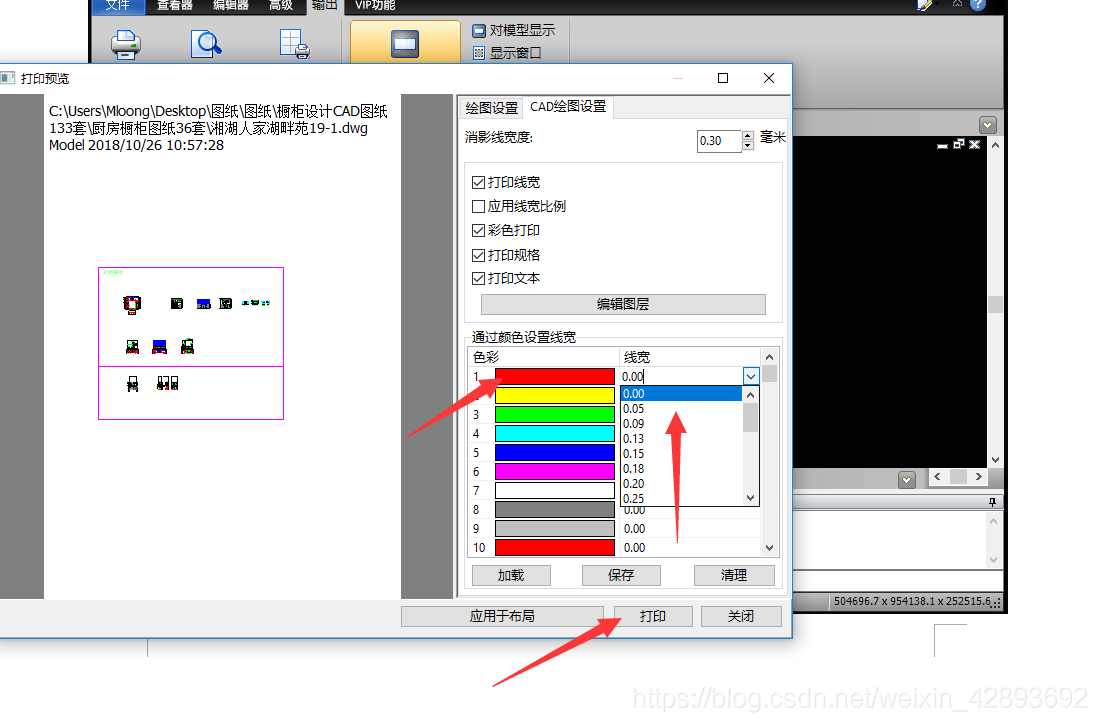
吶,下次遇到這種問題,可不要不會解決哦!
